Blocarea Windows App Store este un lucru foarte enervant, mai ales dacă se blochează atunci când aveți nevoie de el. Această problemă este prezentă la fiecare versiune de Windows, de la Windows 8, la cea mai recentă versiune de Windows 10 Technical Preview (10041), dar există o soluție.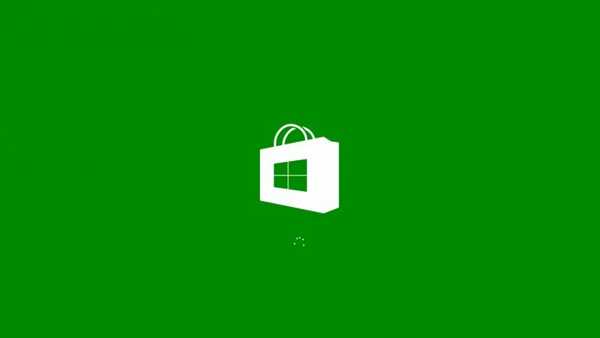
Soluția 1: verificați dacă serviciul Windows Store este activat
Vă sugerez să verificați dacă serviciul magazin Windows și serviciul de actualizare Windows rulează. Consultați acești pași:
Poate că serviciul Windows Store nu mai funcționează dintr-un anumit motiv, pentru a verifica acest lucru, faceți următoarele:
- presa Tasta Windows și R în același timp și tip services.msc
- Localizați Magazin Windows serviciu și Windows Update, și verificați dacă aceste servicii rulează
- Dacă nu, faceți clic dreapta pe fiecare serviciu și selectați start pentru a porni serviciul manual
- De asemenea, faceți clic dreapta pe fiecare serviciu, selectați proprietăți și setați tipul de pornire la Automat
Soluția 2: Remediați registrul cu Command Prompt
Poate că problema dvs. se află undeva în registru. Pentru a remedia acest lucru, va trebui să scrieți câteva rânduri în linia de comandă și iată exact ce ar trebui să faceți:
- Apăsați tasta Windows și R în același timp și tastați cmd
- Deschideți linia de comandă ca administrator
- În linia de comandă introduceți următoarea linie:
- powershell -ExecutionPolicy Add-AppxPackage Unrestricted -DisableDevelopmentMode -Register $ Env: SystemRootWinStoreAppxManifest.xml
- Apăsați Enter și, după aceea, adăugați această linie:
începe "" "ms-windows-store:" - Apăsați Enter din nou
Soluția 3: Creați un cont de utilizator nou
Dacă remedierea anterioară a registrului nu v-a rezolvat problema, puteți încerca, de asemenea, să creați un cont de utilizator nou și să vedeți dacă va funcționa. Pentru aceasta, urmați aceste instrucțiuni:
- presa Tasta Windows și W in acelasi timp
- Tip Utilizatori în caseta de căutare și selectați „Utilizatori”Opțiune din panoul din stânga.
- Selectați "Adăugați utilizatori" sub "Alți utilizatori" opțiune.
- Adăugați detaliile profilului utilizatorului.
- Apoi conectați-vă la noul cont de utilizator și apoi verificați dacă problema este rezolvată
.Sper că unii dintre acești pași v-au ajutat cu problema Windows Store, dacă aveți comentarii sau sugestii, vă rugăm să le scrieți în secțiunea de comentarii de mai jos.
Citiți și: Remediat: Setările de vizualizare a folderului se modifică continuu
A fost aceasta pagina de ajutor? da nu Vă mulțumim că ne-ați informat! De asemenea, ne puteți ajuta lăsând o recenzie pe MyWOT sau Trustpillot. Profitați la maximum de tehnologia dvs. cu sfaturile noastre zilnice Spune-ne de ce! Nu sunt suficiente detalii Greu de înțeles Altele Trimite- Windows fix
 Friendoffriends
Friendoffriends


